
Excel の表に大量の空白スペースがあると、データの読みやすさや整理に影響します。多くのユーザーは、表をより簡潔に見せるために、データのないこれらの領域を非表示にする方法を知りたいと考えています。 PHP エディター Xiaoxin は、この問題に効果的に対処するために、Excel でデータのない領域を非表示にする方法を詳しく紹介します。データのない領域を非表示にするための具体的な手順とテクニックについては、以下をお読みください。
まず、データを非表示にする必要がある Excel テーブルを開きます:
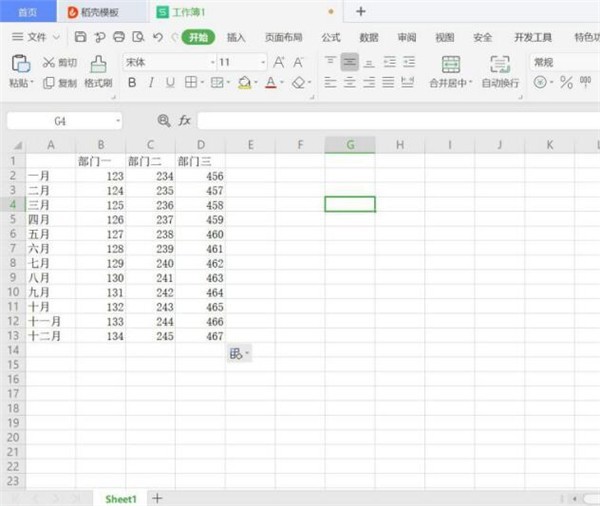
データのない列 E を選択します:
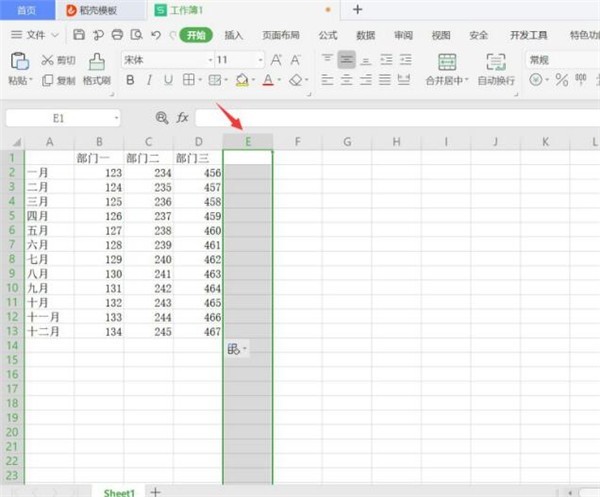
[ctrl+shift+→] を押しながら、列 E の後のすべてのシーケンスを選択します:
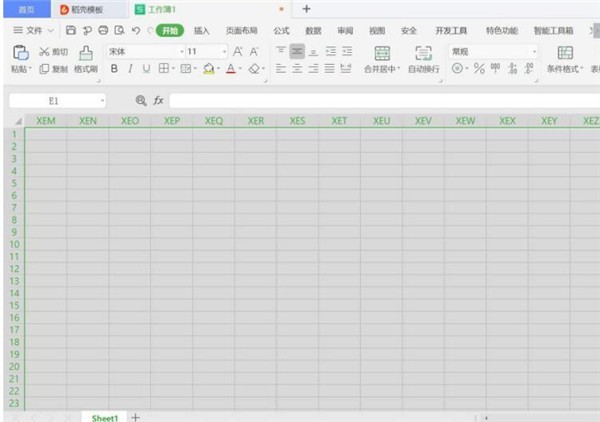
次に右マウスをクリックして [非表示] を選択します:
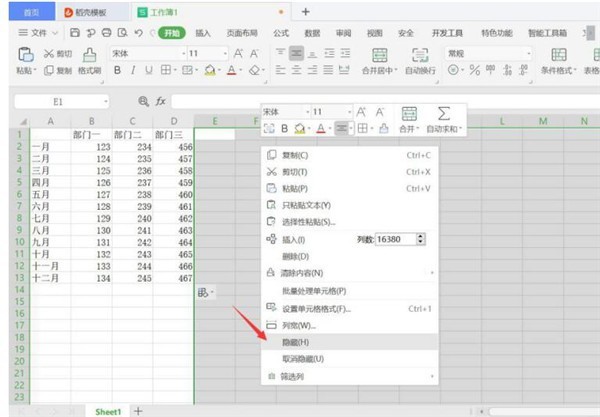
同様にデータのない 14 列を選択します:
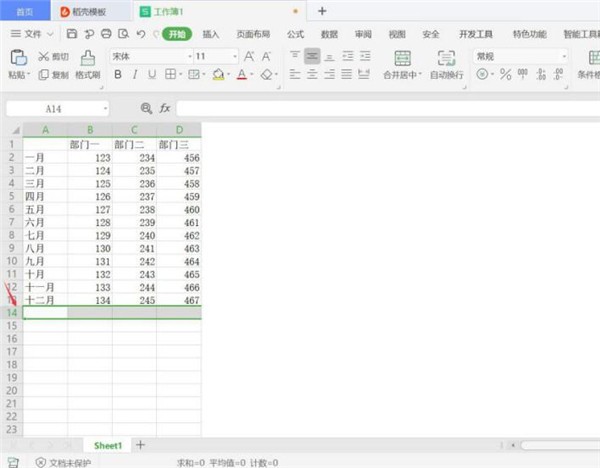
[ctrl+shift+↓] を押しながら 14 列の後のすべてのシーケンスを選択します:
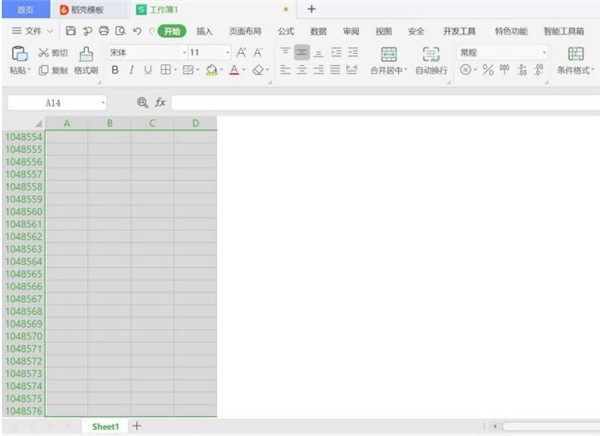
次に右クリックしますマウスを押して [非表示] を選択します:
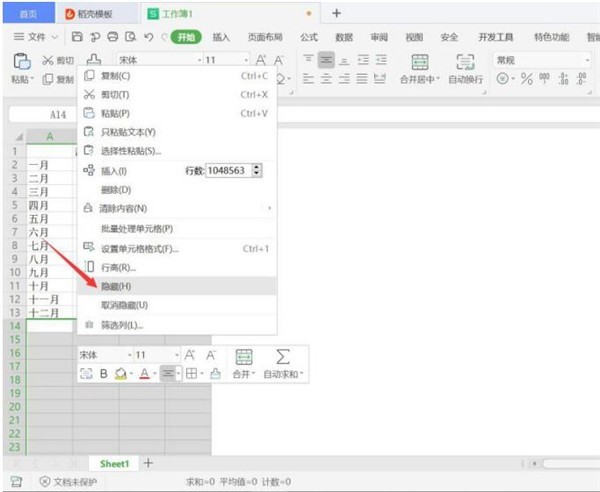
データのない領域が非表示になっていることがわかります:
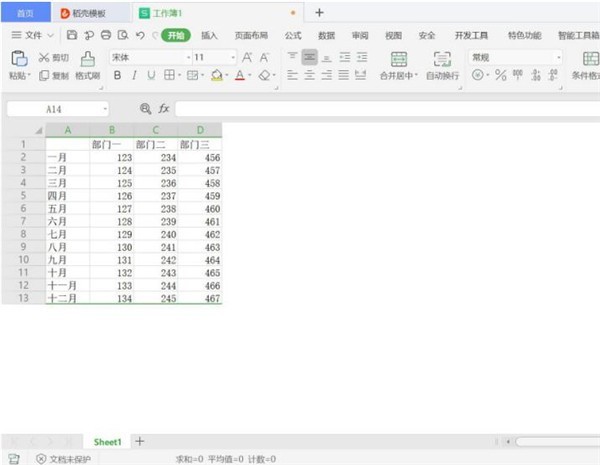
以上がExcelでデータのない部分を非表示にする方法_Excelでデータのない部分を非表示にする方法の紹介の詳細内容です。詳細については、PHP 中国語 Web サイトの他の関連記事を参照してください。